Связанные темы
- [Устранение неисправности] Не включается индикатор Wi-Fi на роутере ASUS
- [Беспроводное устройство] Как войти на страницу настроек роутера (WEB UI)?
- [Беспроводное устройство] Как использовать QIS (Quick Internet Setup) для настройки роутера? (Web GUI)
- [Беспроводное устройство] Как настроить ASUS Wi-Fi роутер через приложение ASUS Router?
- [Устранение неполадок] Сигнал WiFi часто прерывается
[Устранение неисправности] Компьютер не может подключиться к сети Интернет через роутер.
1. Разместите роутер ближе к устройству.
2. Проверьте, горит ли индикатор сети 5Ghz/2,4Ghz.
- Индикатор не горит: нет сигнала сети 5Ghz/2,4Ghz
- Индикатор горит: беспроводная сеть включена
- Индикатор мигает: получение/отправка данных через проводное подключение
Пожалуйста, используйте руководств пользователя к роутеру для определения значения для каждого из индикаторов.
Найти руководство можно по ссылке: www.asus.com/ru/support/
3. Проверьте, другие беспроводные адаптеры, устройства или ноутбук имеют туже проблему с подключением или нет.
4. Убедитесь, что подключение к Интернет сети через провод работает.
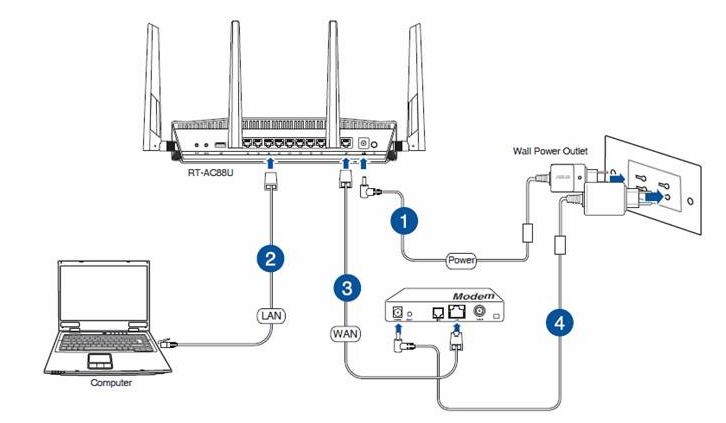
Если нет, пожалуйста, используйте ссылку Ошибки при подключении к сети интернет через роутер.
5. Проверьте, получает ли адаптер ip адрес автоматически.
- Настройте TCP/IP для автоматического получения IP адреса. Например: Windows® 7
a. Нажмите Пуск > Панель Управления > Сеть и Интернет > Центр обмена данными > Управление настройками подключений
б. Выберите Internet Protocol Version 4 (TCP/IPv4) или Internet Protocol Version 6 (TCP/IPv6), затем нажмите Свойства.
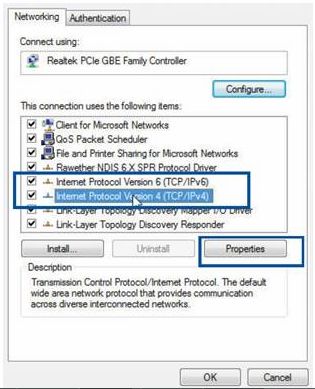
с. Для получения IPv4 IP автоматически, поставьте галочку рядом с Получать IP адрес автоматически.
Для получения IPv6 IP автоматически, поставьте галочку рядом с Получать IPV6 автоматически
д. Нажмите ОК.
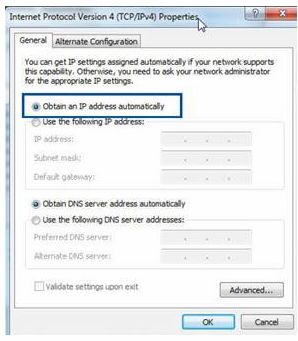
Примечание: Обратитесь к справке и функции поддержки вашей операционной системы за подробной информацией о настройке параметров TCP / IP вашего компьютера.
6. Проверьте, не заблокировано ли устройство с помощью функции родительского контроля.
Перейдите в AiProtection > Родительский контроль и проверьте, есть ли устройство в списке.
Если устройство есть в списке "Имя клиента", удалите оттуда устройство используя кнопку Delete или настройте время через Time Management.
О том, как работает родительский контроль можно узнать тут [AiProtection] Introduction of Parental Controls